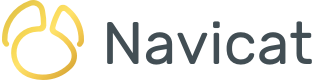概览、最新的死锁查询以及进程列表页面
正如上几篇关于 MySQL/MariaDB 日志的文章中所提到的,数据库管理员(DBA)对常规和慢速查询日志的主要抱怨是其内容难以阅读。有解决方案吗?就是使用 Navicat Monitor for MySQL/MariaDB 监控日志!Navicat Monitor 的查询分析器工具为查询日志提供图形表示,使你能够监控和优化查询性能,可视化查询活动统计信息,分析 SQL 语句,以及快速识别和解决长时间运行的查询。今天的文章将提供这个有用功能的概述,并描述如何充分利用最新的死锁查询和进程列表页面。而第 2 部分将专门介绍查询分析器页面部分。
查询分析器概览
若要开始使用查询分析器,请在左窗格中选择要分析的实例:
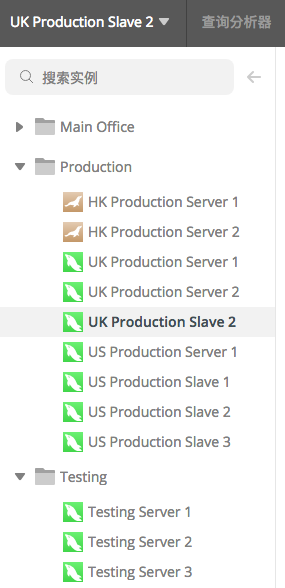
你还可以在“搜索”字段中输入名,缩小列表的范围到你要查找的实例:
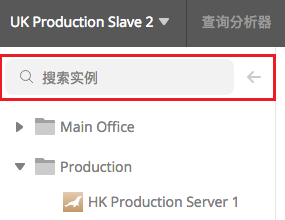
选择实例后,分析会立即开始。稍后,查询分析器将显示分析结果:
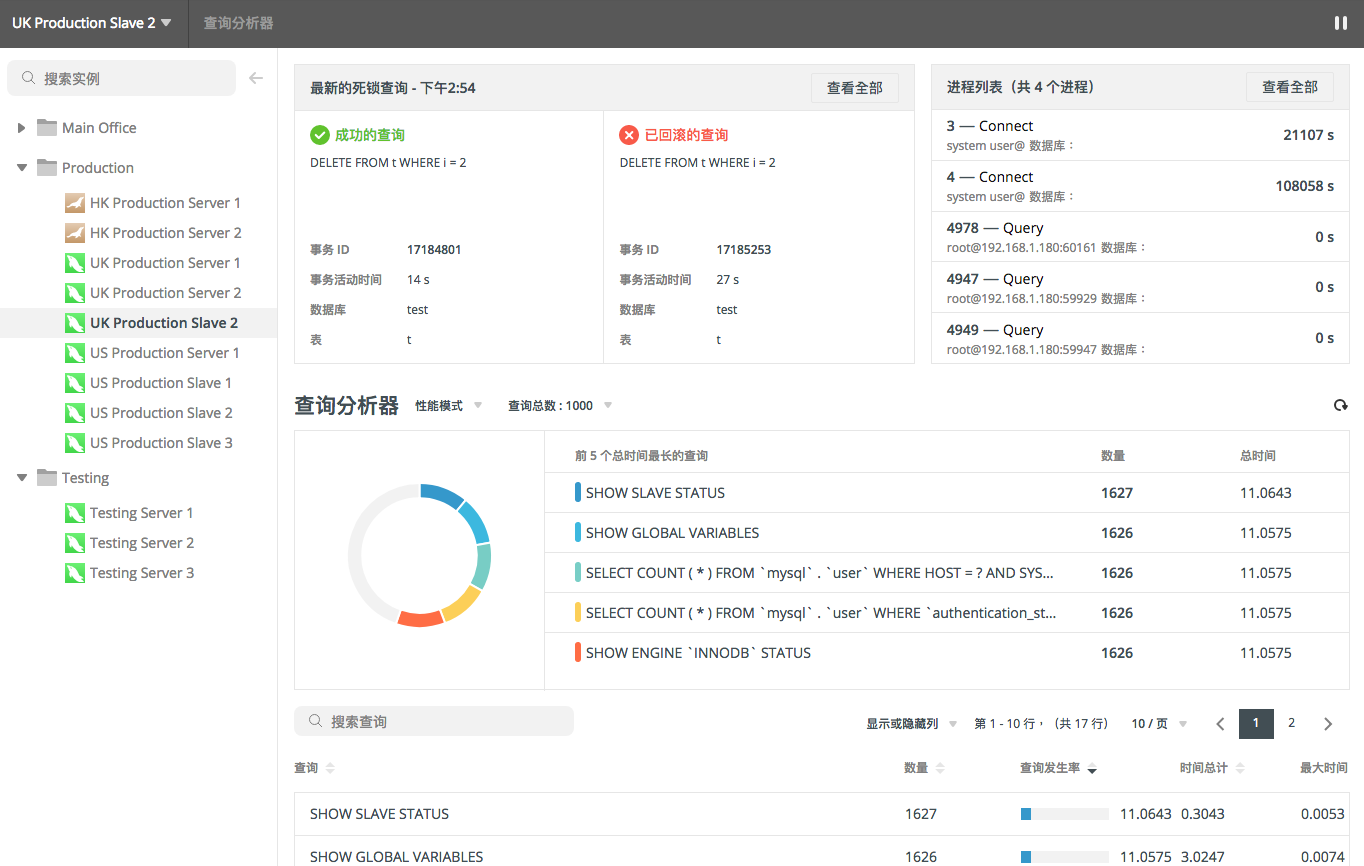
页面分为以下几个部分:
- 最新的死锁查询:显示在已选择实例中检测到的最新死锁的事务信息。
- 进程列表:显示已选择实例中正在运行的进程总数,并列出最后 5 个进程,包括 ID、命令类型、用户、数据库和时间信息。
- 查询分析器:显示有关查询语句的信息,可自定义和排序列。
文章的其余部分将更详细地介绍以上面的前两个部分。
最新的死锁查询
如果你希望不仅仅是查看最新的死锁,可以点击“查看全部”按钮。这样做会打开“死锁”页面。它会显示在已选择实例中检测到的所有死锁:
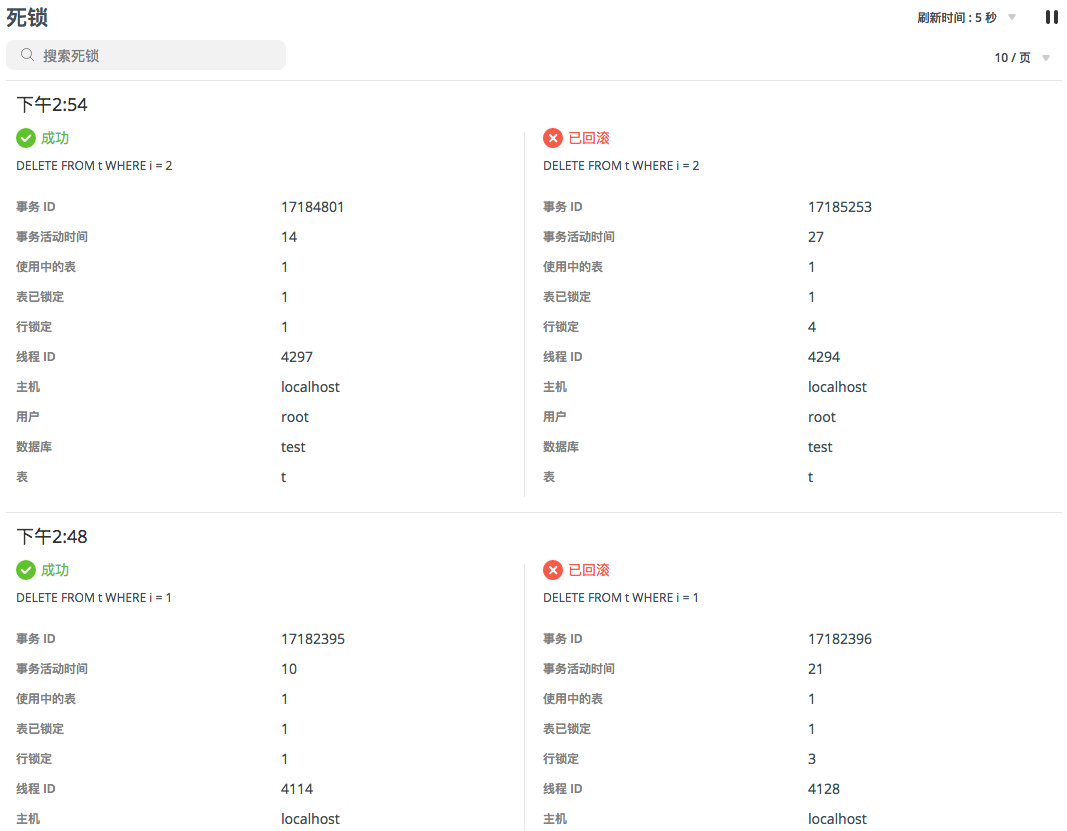
所有受监控的实例都显示在左侧窗格中。选择一个实例来显示其死锁。你可以通过在“搜索死锁”文本框中输入值来筛选死锁。
默认情况下,死锁列表每 5 秒自动刷新一次。如果你想更改自动刷新时间,请使用“刷新时间”下拉菜单。若要暂停自动刷新,请点击“暂停”:
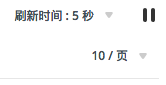
你还可以使用“X / 页”下拉菜单设置要显示的行数。
进程列表
你可以点击“查看全部”以查看所有进程。
“进程列表”页面显示当前在已选择实例上运行的所有进程。你可以检查当前正在运行哪些查询。进程列表提供了以下详细信息:
- ID:线程 ID。
- 用户@主机:发出语句的用户。
- 数据库:用户当前使用的数据库。
- 命令:用户发出的命令的类型。
- 时间:线程处于当前状态的时间(以秒为单位)。
- 状态:指示线程正在执行的状态。
- 信息:用户发出的语句。
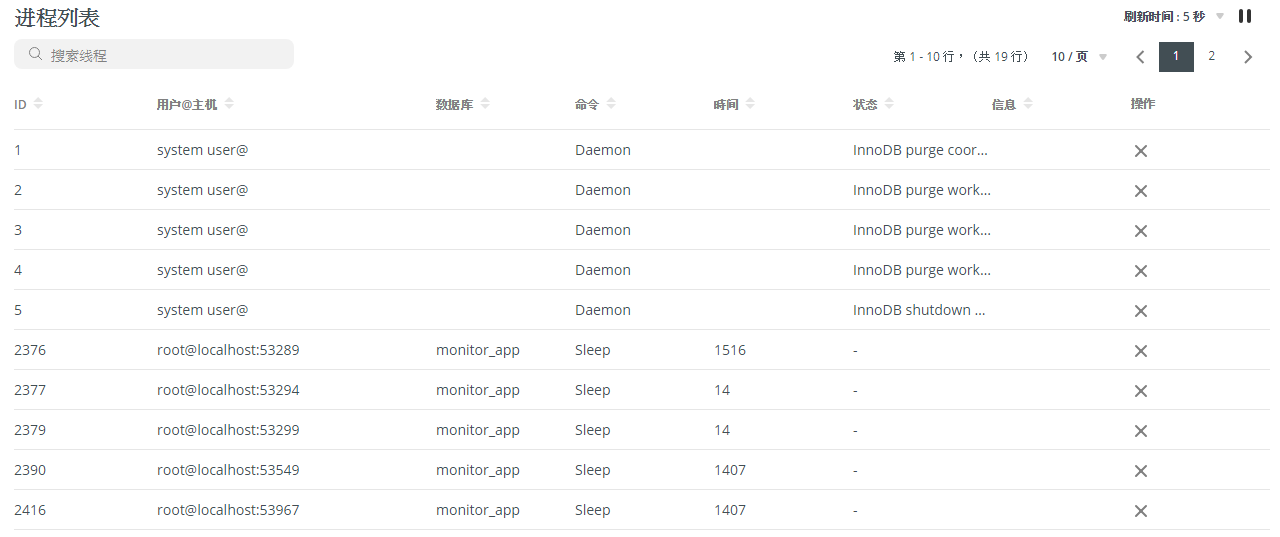
与死锁一样,所有受监控的实例都显示在左侧窗格中,你可以在其中选择要显示其进程列表的实例。进程列表也是每 5 秒自动刷新一次。它还包括一个“刷新时间”下拉菜单,用于更改自动刷新时间。点击“暂停”按钮会暂停自动刷新。
线程列表可以被筛选和排序。只需在“搜索线程”框中输入搜索字符串即可筛选列表,以及点击列名以排序列表。此外,点击“X / 页”并选择预定义的数字会更改每页显示的线程数量。
终止进程
除了显示当前正在运行的进程外,你还可以通过点击“操作”列,然后在弹出对话框中点击“结束进程”立即停止线程:
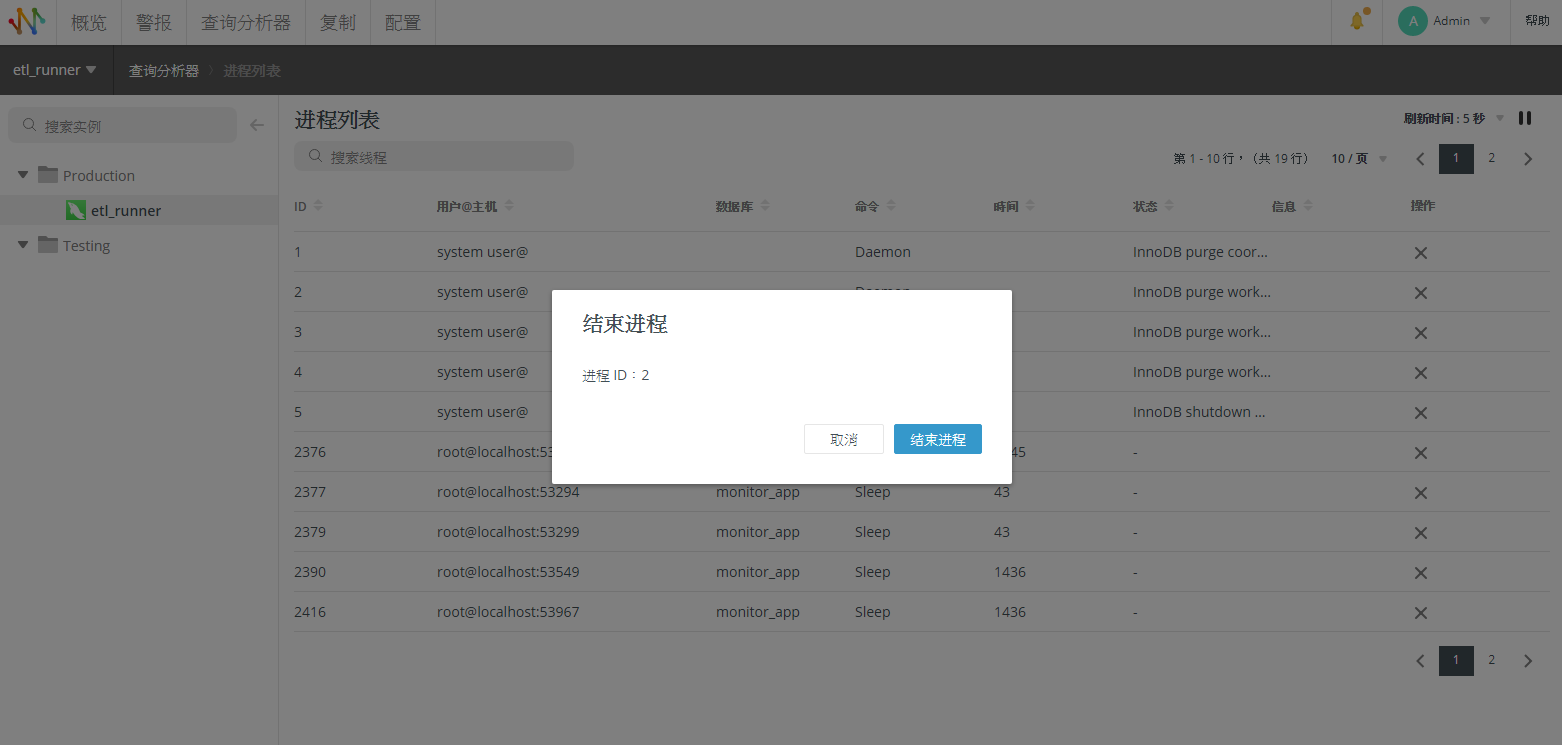
正在考虑购买 Navicat Monitor for MySQL/MariaDB?它现在提供月度和年度订阅!